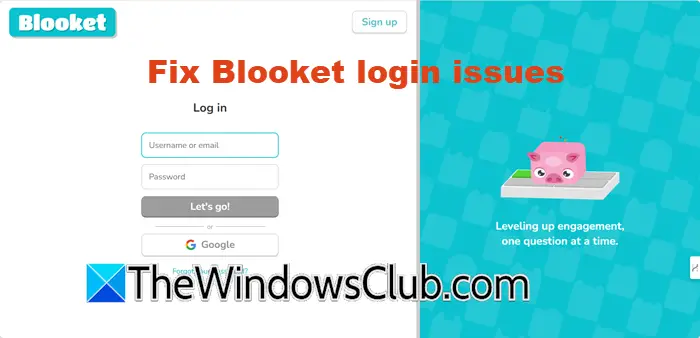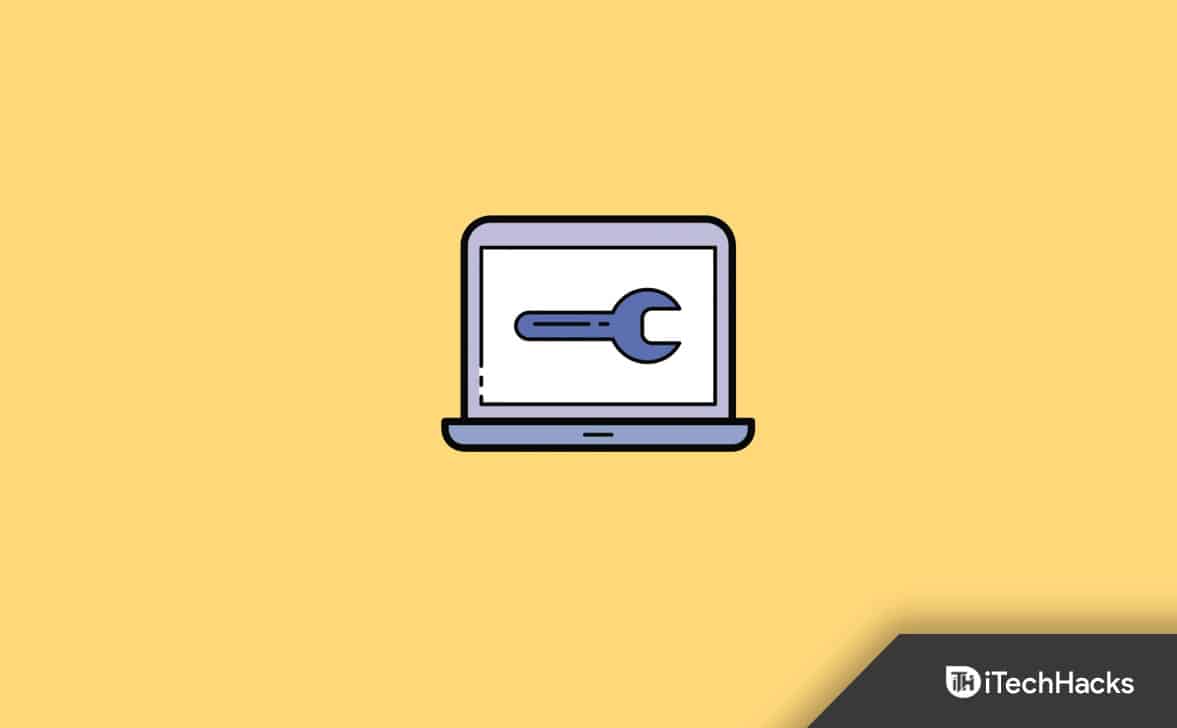DacăObțineți aplicația de ajutor se deschide, dar necompletată în Windows 11, iată ce trebuie să faceți pentru a rezolva această problemă. Există mai multe motive pentru care s -ar putea întâmpina această problemă, iar acest articol are aproape toate cauzele posibile, împreună cu soluții pentru a rezolva problema în câteva momente.

Obțineți Help App este necompletat în Windows 11
Pentru a reparaBlank Obțineți aplicație de ajutorÎn Windows 11, urmați aceste soluții:
- Încetați aplicația de la Task Manager
- Asigurați -vă că aveți o conexiune la internet
- Schimbați permisiunile componente de fundal
- Reparați aplicația
- Resetați aplicația de ajutor
- Rulați SCC SFC
Pentru a afla mai multe despre aceste soluții, continuați să citiți.
1] încetați aplicația de la Task Manager
Când vedeți această problemă, primul lucru pe care îl faceți este să faceți clic pe butonul de închidere vizibil pe aplicație. Cu toate acestea, vă sugerăm să utilizați Task Manager pentru a face același lucru. Când încheiați aplicația folosind Task Manager, aceasta oprește și toate serviciile de fundal. Uneori, serviciile de fundal ar putea provoca această problemă, iar încheierea aplicației folosind Task Manager ar putea rezolva problema.
2] Asigurați -vă că aveți o conexiune la internet
Aplicația GET HELP necesită o conexiune la internet pentru a afișa depanarea. Deoarece folosește serverul Microsoft pentru a afișa toate informațiile, trebuie să aveți o conexiune la internet valabilă. De aceea, este foarte recomandat să vă verificați conexiunea la internet și să încercați din nou.
Dacă utilizați un VPN sau un proxy, îl puteți dezactiva temporar și verifica din nou.
3] Schimbați permisiunile componentelor de fundal

Pentru a schimba permisiunile componentelor de fundal ale aplicației GET HELP, urmați acești pași:
- Apăsați Win+I pentru a deschide panoul Setări Windows.
- Du -te laSistem> Componente de sistem.
- Faceți clic pe pictograma cu trei puncte a aplicației GET HELP și selectațiOpțiuni avansate.
- Mergeți sprePermisiuni ale componentelor de fundal.
- Extindeți meniul derulant.
- Alegeți o altă opțiune conform cerințelor dvs.
Cu toate acestea, dacă noua opțiune nu face nimic pozitiv, ar trebui să încercați din nou cu o altă opțiune.
4] Reparați aplicația

Dacă aplicația Get Help este coruptă din cauza atacurilor malware sau adware, îl puteți repara folosind setările Windows. Urmați acești pași pentru a -l termina:
- Deschideți panoul Setări Windows de pe computer.
- Du -te laSistem> Componente de sistem.
- Deschideți opțiunile avansate ale aplicației Get Help.
- Derulați în jos și faceți clic peReparabuton.
Așteptați câteva momente pentru a termina. Odată terminat, deschideți aplicația Get Help.
5] Resetați aplicația de ajutor

Dacă opțiunea de reparație nu rezolvă problema, resetați aplicația Get Help. Deoarece nu există aproape date de pierdut, nu veți avea probleme dacă le resetați. Pentru asta, faceți următoarele:
- Deschideți panoul Setări Windows.
- Faceți clic peComponente de sistemînSistemfilă.
- Faceți clic pe pictograma cu trei puncte a aplicației Get Help.
- SelectațiOpțiuni avansate.
- Faceți clic peReseteazăbuton de două ori.
6] Rulați o scanare SFC
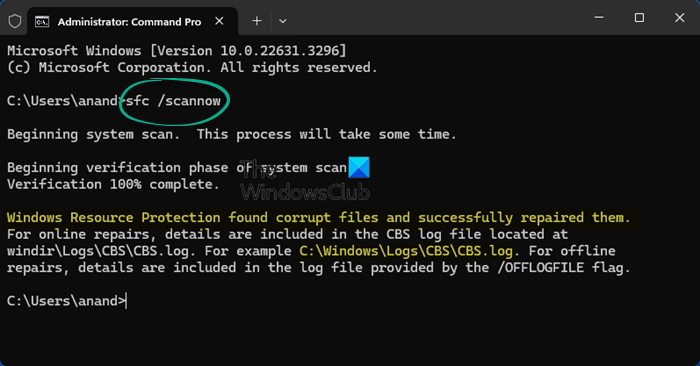
Dacă niciuna dintre soluții nu a funcționat pentru dvs.. Această problemă poate apărea din cauza corupției fișierelor de sistem, astfel încât o scanare SFC ar putea rezolva cu ușurință problema.
Sper că aceste soluții vă vor ajuta să remediați problema.
Citire:
De ce mă primesc ajutorul meu?
Cel mai frecvent motiv pentru care aplicația dvs. GET HELP nu funcționează este lipsa unei conexiuni la internet valabile. Trebuie să vă asigurați că conexiunea dvs. la internet nu are probleme. În cazul în care utilizați un VPN sau un proxy, se sugerează să le dezactivați și să încercați din nou.
Citire:
Cum deschid primesc ajutor în Windows?
Pentru a deschide, puteți utiliza caseta de căutare a barei de activități. Mai întâi, faceți clic pe caseta de căutare sau apăsați Win+Q și tastați „Obțineți ajutor”. Apoi, puteți face clic pe rezultatele căutării individuale. Va deschide imediat aplicația Get Help.